Размытость и нечеткость шрифтов в некоторых приложениях являются довольно распространённой проблемой в Windows 10, сталкиваться с которой приходится владельцам компьютеров, ноутбуков и планшетов с экранами высокого разрешения. В Redstone 4 разработчики Microsoft занялись решением проблемы вплотную, реализовав несколько возможностей, позволяющих пользователям исправлять некорректное масштабирование без применения твиков и прочих сторонних инструментов.
Начиная со сборки 17063, вы можете включить в Windows 10 новую функцию, автоматически исправляющую ошибки масштабирования в приложениях. Работает она пока не совсем корректно, для применения новых настроек некоторые десктопные программы придётся перезапускать.
Давайте же посмотрим, как её включить.
Откройте приложение «Параметры», зайдите в раздел Система -> Дисплей, нажмите ссылку Advanced scaling settings.
И включите в следующем окне опцию Fix scaling for apps.
Всё, теперь исправление масштабирования будет автоматически применяться ко всем поддерживаемым приложениям.
Также вы можете положиться на алгоритмы Windows 10, которая будет пытаться сама определять корректность масштабирования шрифтов в приложениях. Если с точки зрения системы элементы интерфейса той или иной программы выглядят недостаточно чёткими, в правом нижнем углу экрана будет выводиться уведомление с предложением исправить масштабирование нажатием кнопки «Yes, fix apps».
Наконец, исправить проблему некорректного масштабирования для конкретного приложения можно будет с помощью режима совместимости.
Для этого откройте свойства исполняемого файла проблемной программы, переключитесь на вкладку «Совместимость» и нажмите кнопку «Change high DPI settings». В открывшемся дополнительном окошке отметьте галочкой опцию «Override System DPI», если необходимо, выберите момент активации функции (при запуске приложения или системы).
И сохраните настройки.

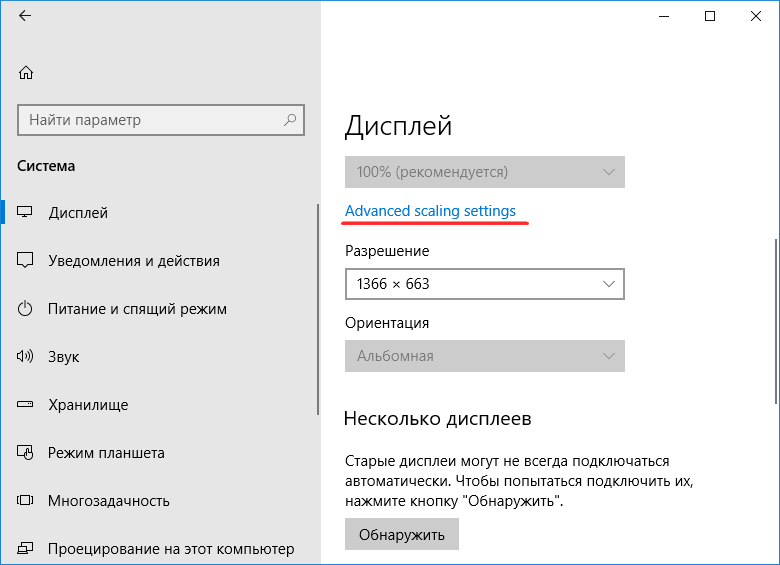
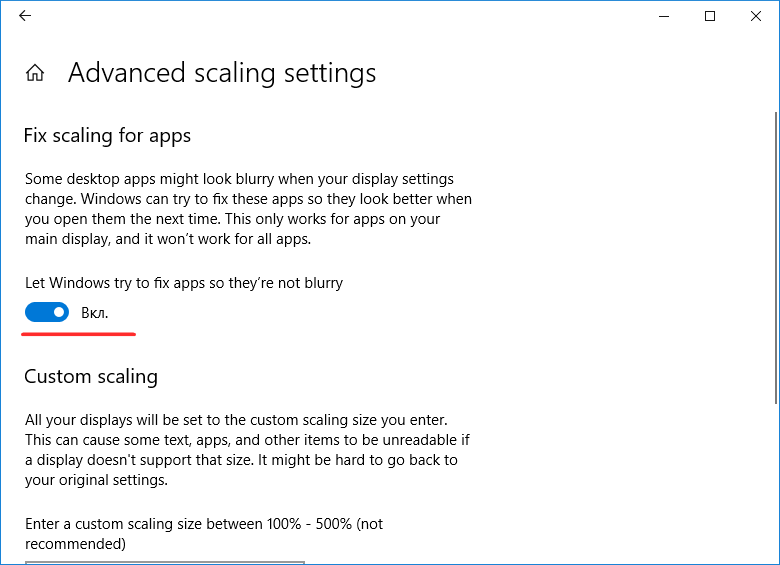
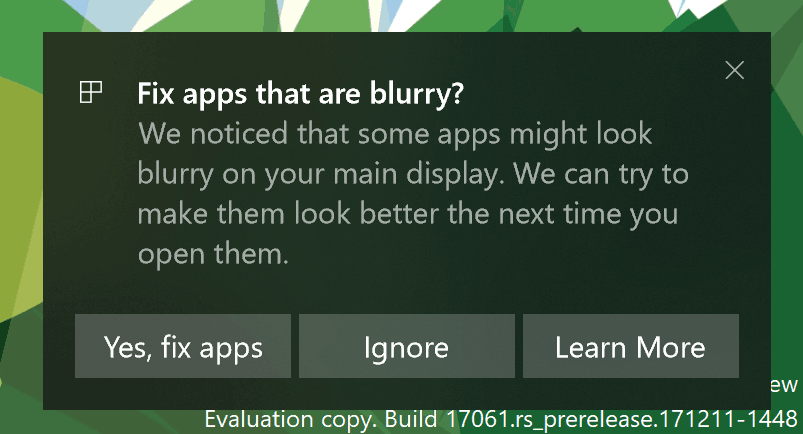
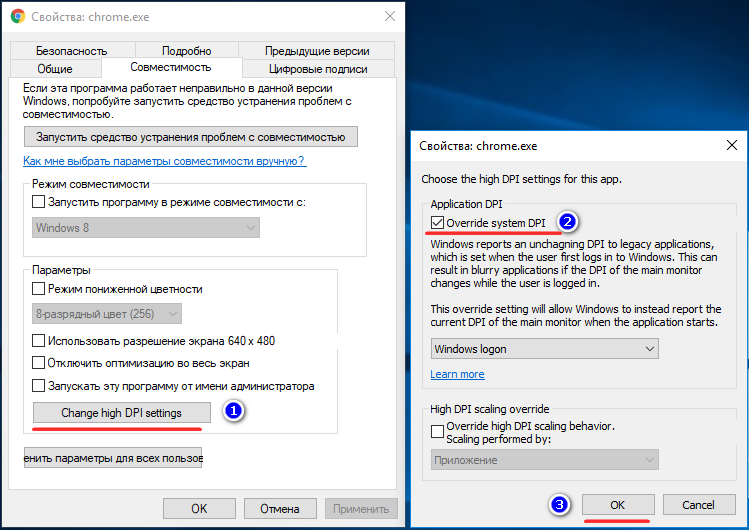
Добавить комментарий